Για να καταργήσετε αυτόν τον φάκελο, πρέπει απλώς να εκτελέσετε την Εκκαθάριση Δίσκου
- Αυτό το αρχείο περιέχει προηγούμενη εγκατάσταση των Windows και μπορεί να αφαιρεθεί με ενσωματωμένα εργαλεία.
- Μπορείτε επίσης να χρησιμοποιήσετε τη γραμμή εντολών για να αφαιρέσετε γρήγορα και εύκολα αυτό το αρχείο.

ΧΕΓΚΑΤΑΣΤΑΣΗ ΚΑΝΟΝΤΑΣ ΚΛΙΚ ΣΤΟ ΑΡΧΕΙΟ ΛΗΨΗΣ
- Κατεβάστε το DriverFix (επαληθευμένο αρχείο λήψης).
- Κάντε κλικ Εναρξη σάρωσης για να βρείτε όλα τα προβληματικά προγράμματα οδήγησης.
- Κάντε κλικ Ενημέρωση προγραμμάτων οδήγησης για να αποκτήσετε νέες εκδόσεις και να αποφύγετε δυσλειτουργίες του συστήματος.
- Έγινε λήψη του DriverFix από 0 αναγνώστες αυτόν τον μήνα.
Αφού ολοκληρώσετε την αναβάθμιση στα Windows 11, ενδέχεται να παρατηρήσετε δύο φακέλους στο Σύστημά σας ή στη μονάδα C με την ένδειξη $Windows.~BT και $Windows.~WS. Αυτοί οι φάκελοι δημιουργούνται από το ίδιο το λειτουργικό σύστημα κατά την αναβάθμιση. Η κρίσιμη πτυχή που πρέπει να λάβετε υπόψη εδώ είναι – Θα πρέπει να διαγράψετε τους φακέλους $Windows.~BT και $Windows.~WS;
Το τρέχον θέμα μοιάζει με τη δύσκολη θέση που αναφέρθηκε προηγουμένως στον οδηγό μας για το Φάκελος $Windows.~WS.
Για να αντιμετωπίσουμε με ακρίβεια το υπό εξέταση ζήτημα, πρέπει να εμβαθύνουμε στις βαθύτερες ρίζες του.
Μπορώ να διαγράψω τον φάκελο $Windows.~BT;
Όταν πρόκειται για τον υπολογιστή σας, ορισμένοι φάκελοι ενδέχεται να μην έχουν επιπτώσεις εάν διαγραφούν. Για παράδειγμα, η διαγραφή ενός συγκεκριμένου φακέλου δεν θα προκαλούσε βλάβη στον υπολογιστή σας.
Ωστόσο, αυτός ο φάκελος μπορεί να είναι απαραίτητος εάν πρέπει να επαναφέρετε την έκδοση των Windows ή να αποκτήσετε πρόσβαση σε ένα συγκεκριμένο αρχείο συστήματος που δεν μπορείτε να βρείτε στον αναβαθμισμένο υπολογιστή σας.
Επομένως, είναι απαραίτητο να διατηρείτε τον φάκελο σε τέτοιες περιπτώσεις. Αλλά αν δεν υπάρχει λόγος να το διατηρήσετε και απλώς καταλαμβάνει χώρο στον υπολογιστή σας, μη διστάσετε να το διαγράψετε. Ωστόσο, να θυμάστε ότι η διαγραφή αυτού του φακέλου θα σας εμποδίσει να επαναφέρετε την προηγούμενη έκδοση του λειτουργικού συστήματος των Windows, εάν χρειαστεί.
Πώς να διαγράψετε το φάκελο $Windows.~BT;
1. Εκτελέστε εκκαθάριση δίσκου
- Στην αρχική οθόνη, κάντε κλικ στη γραμμή αναζήτησης στη γραμμή εργασιών και πληκτρολογήστε ΕΚΚΑΘΑΡΙΣΗ δισκου για να ανοίξετε το συγκεκριμένο εργαλείο στον υπολογιστή σας με Windows.
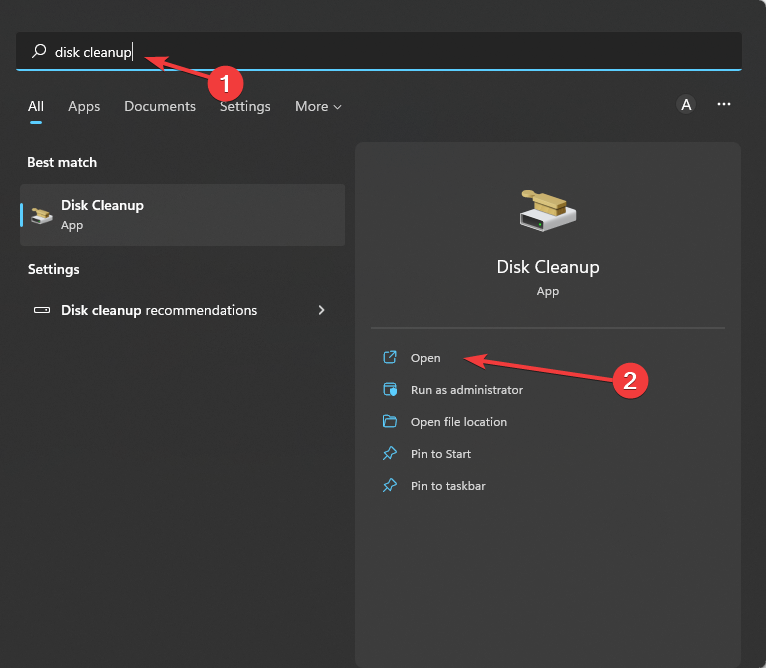
- Στη συνέχεια, εμφανίζεται ένα νέο παράθυρο για να συνεχίσετε τη διαδικασία, όπου πρέπει να επιλέξετε το Εκκαθάριση αρχείων συστήματος επιλογή στο κάτω μέρος.
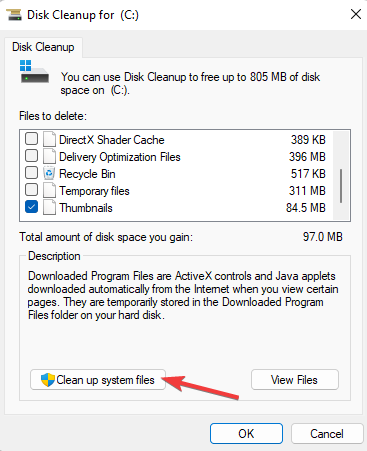
- Τέλος, θα πρέπει να επιλέξετε ξανά τη μονάδα δίσκου και να περιμένετε να εμφανιστεί το νέο παράθυρο με τη λίστα επιλογών. Επιλέξτε τις επιλογές του Εκκαθάριση του Windows Update, Αρχεία καταγραφής αναβάθμισης των Windows, Λήψη αρχείων προγράμματος, και Προσωρινά αρχεία Ίντερνετ για τον καθαρισμό του φακέλου Windows BT από τον υπολογιστή.

2. Εκτέλεση εντολής
- Στην αρχική σας οθόνη πληκτρολογήστε cmd.
- Τώρα κάντε κλικ και ανοίξτε το Γραμμή εντολών.
- Αντιγράψτε και επικολλήστε την ακόλουθη εντολή στο πλαίσιο εντολών.
αφαίρεση /F C:\$Windows.~BT\* /R /A
icacls C:\$Windows.~BT\*.* /T /διαχειριστές επιχορήγησης: F
rmdir /S /Q C:\$Windows.~BT\
- Μόλις ολοκληρωθεί η λειτουργία, θα δείτε α Έγινε επιτυχής επεξεργασία μήνυμα.
Πιστεύουμε ότι αυτός ο οδηγός βοήθησε στην επίλυση της ανησυχίας σας. Η αντιμετώπιση αυτής της δύσκολης κατάστασης είναι πιο απλή από ό, τι αρχικά αντιλαμβανόταν.
- Τι είναι το Wininit.exe και πρέπει να το καταργήσετε;
- Τι είναι το Dashost.exe και πώς να το απενεργοποιήσετε
- Windows 11 Recovery USB: Λήψη, εγκατάσταση και δημιουργία
- 0xc03F300D Σφάλμα Microsoft Store: Πώς να το διορθώσετε
- Μεγέθυνση και σμίκρυνση σε υπολογιστή: 6 ευκολότεροι τρόποι για να το κάνετε
Εάν αντιμετωπίζετε άλλες προκλήσεις, σας συνιστούμε να ανατρέξετε στον περιεκτικό μας οδηγό για εκκαθάριση δίσκου στα Windows 11.
Δίνουμε τεράστια σημασία στα σχόλιά σας σχετικά με την αποτελεσματικότητα της λύσης που ανακαλύψατε. Αφιερώστε λίγο χρόνο για να αφήσετε τα σχόλιά σας παρακάτω και να μοιραστείτε τις σκέψεις σας μαζί μας.
Έχετε ακόμα προβλήματα; Διορθώστε τα με αυτό το εργαλείο:
ΕΥΓΕΝΙΚΗ ΧΟΡΗΓΙΑ
Ορισμένα ζητήματα που σχετίζονται με το πρόγραμμα οδήγησης μπορούν να επιλυθούν πιο γρήγορα χρησιμοποιώντας ένα ειδικό εργαλείο. Εάν εξακολουθείτε να αντιμετωπίζετε προβλήματα με τα προγράμματα οδήγησης, απλώς πραγματοποιήστε λήψη DriverFix και να το θέσετε σε λειτουργία με λίγα κλικ. Μετά από αυτό, αφήστε το να αναλάβει και διορθώστε όλα τα λάθη σας σε χρόνο μηδέν!
